Створення надійного та стійкого пароля є надзвичайно важливим для забезпечення захисту ваших численних облікових записів в інтернеті. Зважаючи на сучасний стан кібербезпеки, одного пароля часто недостатньо, тому більшість онлайн-сервісів пропонують двофакторну автентифікацію. Однак це не означає, що паролі втратили свою актуальність. Насправді, надійний пароль може бути ефективним бар’єром проти багатьох нескладних атак. Якщо ви відчуваєте труднощі з вигадуванням надійних паролів або звикли використовувати один і той самий для всього, варто скористатися допомогою інструменту для створення паролів у Chrome.
Інструмент для паролів у Chrome
Відомо, що Chrome має вбудований менеджер паролів, але він також має приховану функцію, яка дозволяє генерувати надійні паролі. Цей інструмент не є активним одразу; спочатку його потрібно увімкнути.
Відкрийте браузер Chrome і введіть у адресний рядок наступну команду. Натисніть клавішу Enter.
chrome://flags
Ви потрапите на сторінку з експериментальними функціями Chrome. Введіть у пошуку “паролі”, і ви повинні знайти опцію “Password Generation”. Розгорніть випадаюче меню біля неї та виберіть “Увімкнено”. Перезапустіть браузер Chrome.
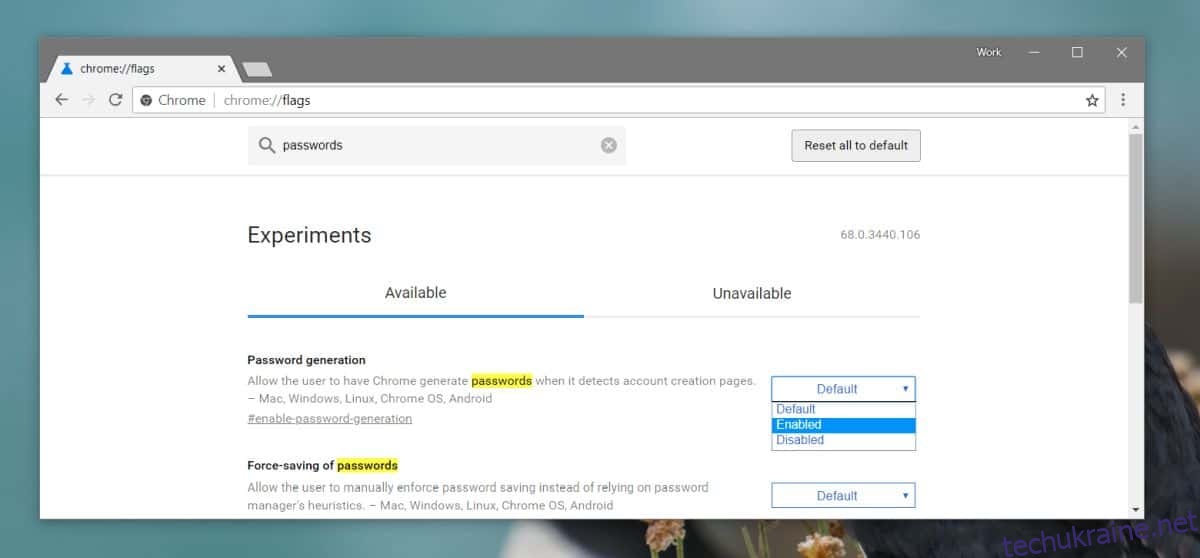
Після активації інструменту, перейдіть на сторінку реєстрації будь-якої веб-служби або програми. Введіть своє ім’я, електронну адресу та іншу необхідну інформацію у формі реєстрації, а потім клацніть у поле “Пароль”. З’явиться випадаюче меню з запропонованим варіантом пароля. Натисніть на нього, щоб вставити в поле пароля. Обов’язково збережіть його десь або запам’ятайте. Хоча цей процес може здатися не зовсім зручним, згенерований пароль буде автоматично збережений у менеджері паролів Chrome. Чи це добре, чи погано – залежить від вашої оцінки безпеки менеджера паролів.
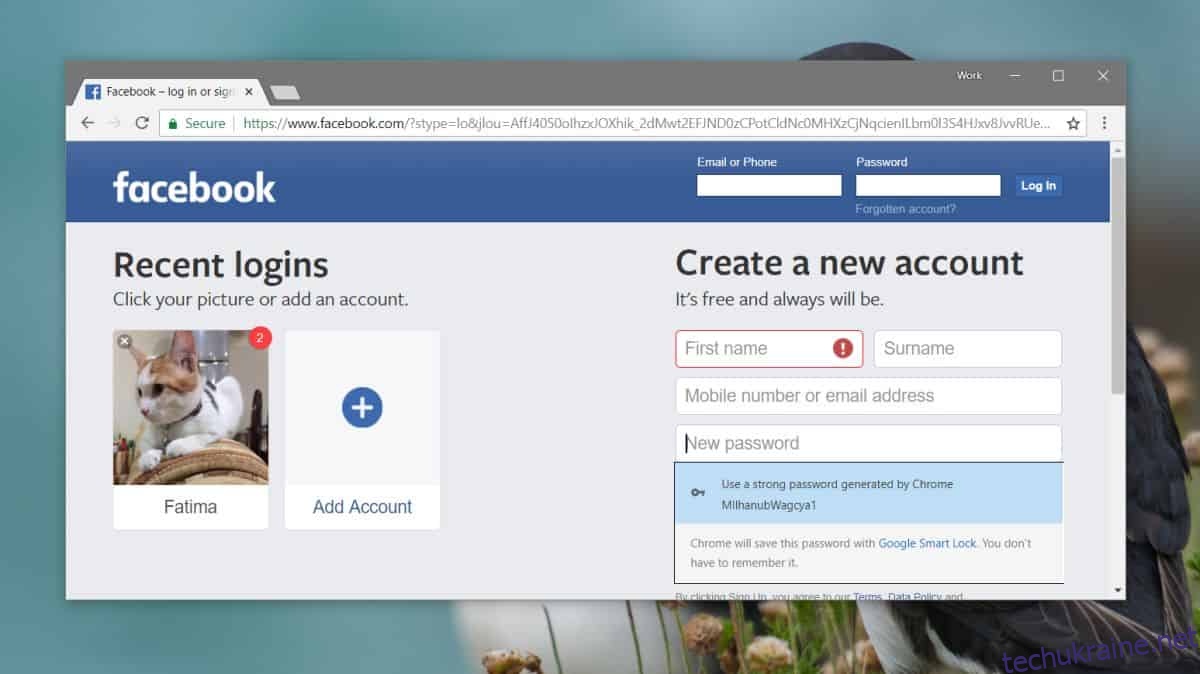
Інструмент пропонує лише один пароль за раз. Якщо вам потрібен інший варіант, клацніть за межами поля пароля, а потім знову клацніть у ньому. Щоразу, коли поле пароля активне, Chrome буде генерувати новий пароль.
Якщо ви не записали пароль і вже використали його для реєстрації, ви можете відновити його за допомогою менеджера паролів. У Chrome перейдіть на сторінку налаштувань паролів і знайдіть доменне ім’я, на якому ви реєструвалися. Натисніть на значок ока, щоб переглянути пароль. Якщо ваш комп’ютер захищений паролем (на рівні операційної системи), вам потрібно буде ввести пароль свого облікового запису, щоб отримати доступ до паролів, збережених у Chrome.
chrome://settings/passwords
Якщо вам не подобається користуватися менеджером паролів Chrome, існує безліч альтернативних варіантів, а користувачі Mac завжди можуть використовувати “зв’язку ключів” Keychain.